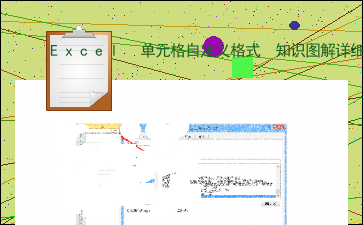Excel 单元格自定义格式 知识图解详细教程
以下为《Excel 单元格自定义格式 知识图解详细教程》的无排版文字预览,完整格式请下载
下载前请仔细阅读文字预览以及下方图片预览。图片预览是什么样的,下载的文档就是什么样的。
Excel 单元格自定义格式 知识图解详细教程
Excel?中的单元格格式是一个最基本但是又很高级的技能,说它基本是因为我们几乎天天都会用到它,会用它来设置一些简单的格式,比如日期,文本等等;高级是因为利用?Excel?单元格的自定义格式我们可以实现一些看起来非常神奇和有用的效果。下面我们就由浅入深的来介绍一下?Excel?单元格自定义格式的知识和技巧。
一、Excel 单元格自定义格式的基础知识
1、"G/通用格式"
以常规的数字显示,相当于"分类"列表中的"常规"选项。
代码:G/通用格式。10 显示为 10;10.1 显示为 10.1
/
2、 "#":数字占位符
只显有意义的零而不显示无意义的零。小数点后数字如大于"#"的数量,则按"#"的位数四舍五入。
代码:###.##。12.1 显示为 12.10, ?12.1263 显示为 12.13
/
3、"0":数字占位符
如果单元格的内容大于占位符,则显示实际数字,如果小于点位符的数量,则用0补足。
例如代码:00000。*** 显示为 ***,?123 显示为 00123
/
代码:00.000。100.14 显示为 100.140,?1.1 显示为 01.100
/
4、"@":文本占位符
如果只使用单个@, 作用是引用原始文本,?要在输入数字数据之后自动添加文本, 使用自定义格式为:"文本内容"@;要在输入数字数据之前自动添加文本, 使用自定义格式为:@"文本内容"。@符号的位置决定了Excel输入的数字数据相对于添加文本的位置。如果使用多个@, 则可以重复文本。
代码: ?;;;"集团"@"部"。?财务 显示为 集团财务部
/
代码: ;;;@@@。?财务 显示为 财务财务财务
/
5、"*":重复下一次字符,直到充满列宽
代码:@*-。ABC 显示为 ABC-------------------
/
可就用于仿真密码保护:代码 **;**;**;** 。123 显示为 ************
/
6、",":千位分隔符
代码 #,###?。12000 显示为 12,000
/
7、"": ?用文本格式显示接下来的字符
"文本":显示双引号里面的文本;"":用文本格式显示接下来的字符。和 "" 用途相同都是显示输入的文本, 且输入后会自动转变为双引号表达。
代码 "人民币"#,##0,,"百万" 与 人民币 #,##0,,百万。输入 ***90 显示为 人民币 1,235百万
/
8、"?":数字占位符
在小数点两边为无意义的零添加空格,以便当按固定宽度时,小数点可对齐,另外还用于对不等到长数字的分数
代码:????.???。输入 12.1212 ?显示 12.121;?输入?12.12? 显示?12.12
/
9、颜色:用指定的颜色显示字符
可有八种颜色可选:红色、黑色、黄色、绿色、白色、蓝色、青色和洋红。
代码:[蓝色];[红色];[黄色];[绿色]。显示结果为正数为蓝色, 负数显示红色, 零显示黄色, 文本则显示为绿色
/
[颜色N]:是调用调色板中颜色, N 是 0~56 之间的整数。
代码:[颜色1];[颜色2];[颜色3];[颜色4]。显示结果为正数为调色板上第1种颜色, 负数为调色板上第2种颜色, 零为调色板上第3种颜色, 文本为调色板上第4种颜色。
/
10、条件:可以单元格内容判断后再设置格式
条件格式化只限于使用三个条件, 其中两个条件是明确的, 另个是"所有的其他"。条件要放到方括号中。必须进行简单的比较。
代码:?[>5]"大 内容过长,仅展示头部和尾部部分文字预览,全文请查看图片预览。 单元格中的数值还不会被打印出来,但是该单元格中的数值可以被其他单元格正常引用。
/
特殊说明
因为参数的特殊性,所以自定义的参数也是有关键字的。如函数 =TEXT(A1,"b0000") 就会显示错误。因为 b 就是保留的关键字,在自定义格式输入?b?系统就会自动填入?bb?。bb 就是佛历年份,即以公元前543年为纪年元年,对1900年以后的日期有效。bbbb 就是四位佛历年份。要解决 =TEXT(A1,"b0000") 的错误问题,需要这样定义函数 =TEXT(A1,"""b""0000")。在自定义格式中定义就是 "b"0000。其它的关键字自己体会如: d、e............
[文章尾部最后300字内容到此结束,中间部分内容请查看底下的图片预览]
以上为《Excel 单元格自定义格式 知识图解详细教程》的无排版文字预览,完整格式请下载
下载前请仔细阅读上面文字预览以及下方图片预览。图片预览是什么样的,下载的文档就是什么样的。
图片预览